Le logiciel de partitionnement de disque basé sur l'interface graphique le plus populaire, "Gparted", est également connu sous le nom de "Gnome Partition Editor". Il est utilisé pour créer une nouvelle partition, en supprimer une existante ou redimensionner la partition sans aucune perte de données ou d'informations. Le GNU parted s'exécute dans le backend de cet outil. En outre, il offre de nombreuses fonctionnalités telles qu'une partition en miroir avec d'autres. Vous pouvez facilement modifier la partition système à l'aide de GParted dans un système d'exploitation en direct.
Nous verrons dans ce didacticiel comment installer l'outil d'interface graphique Gparted sur CentOS 8 dans cet article.
Installer Gparted sur CentOS 8
Pour installer la partition Gnome ou Gparted sur le système CentOS 8, implémentez la méthode ci-dessous :
Étape 1 :Installer et activer le référentiel EPEL
Les utilisateurs peuvent accéder à divers progiciels en activant le référentiel Epel sur le système CentOS 8. Vous pouvez installer le logiciel Gparted à l'aide du référentiel de versions epel. Donc, si vous avez une nouvelle distribution CentOS 8, installez et activez le référentiel epel sur votre système en exécutant la commande ci-dessous :
$ sudo yum install epel-release
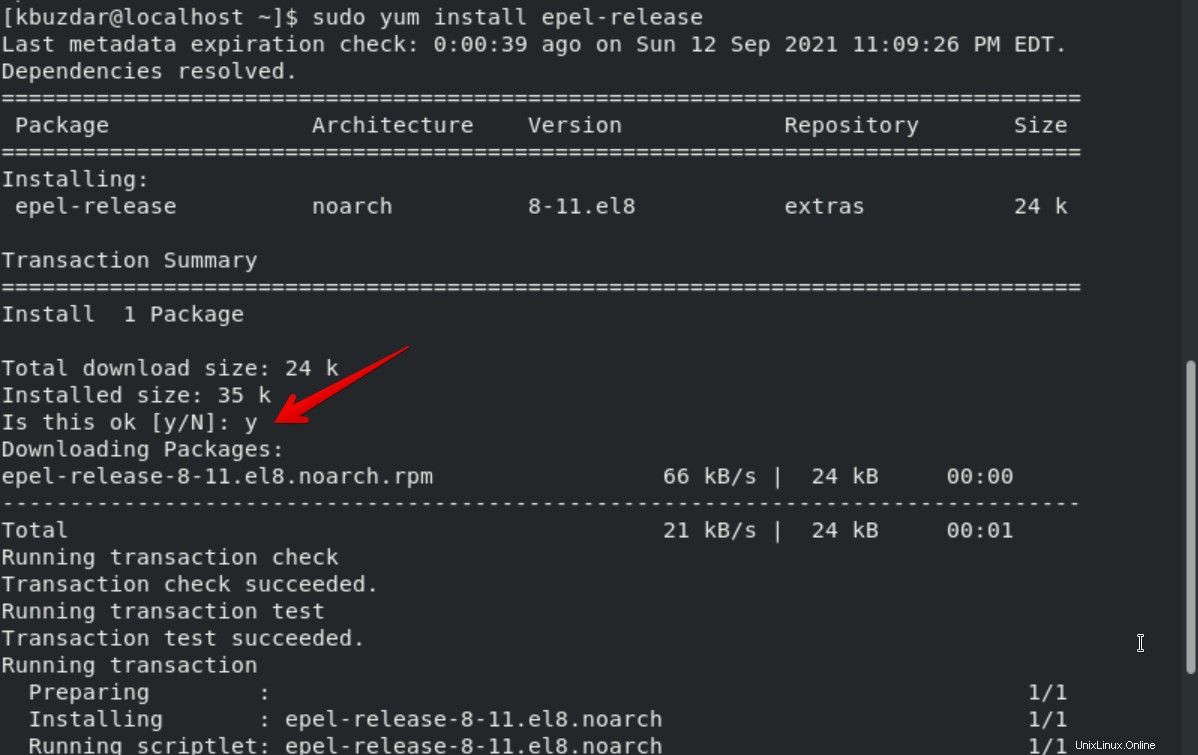
L'invite apparaît sur le terminal pour confirmer l'installation du référentiel Epel. Appuyez sur "y" puis sur la touche "Entrée".
Étape 2 :Installez Gparted à l'aide du gestionnaire de packages yum
Le référentiel epel est maintenant installé et activé sur CentOS 8. Mettez à jour la liste des packages en tapant la commande suivante :
$ sudo yum update -y
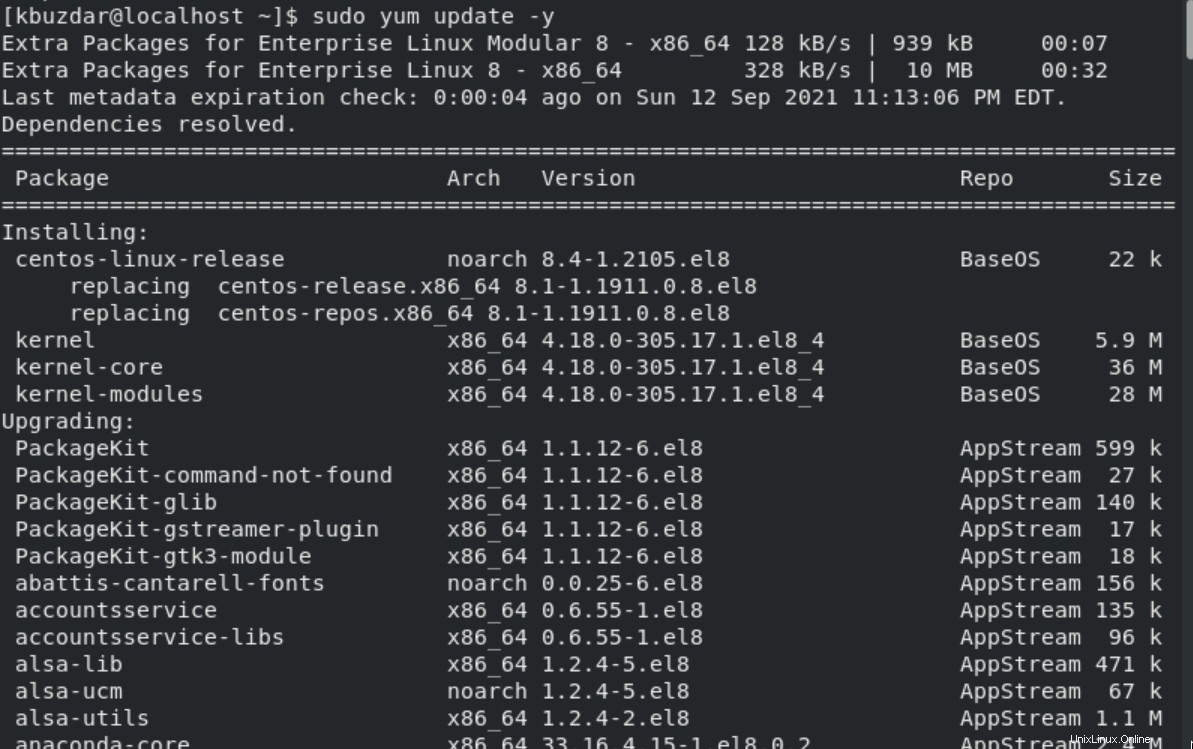
Après cela, procédez à l'installation de Gparted sur CentOS 8 en exécutant la commande suivante :
$ sudo yum install gparted
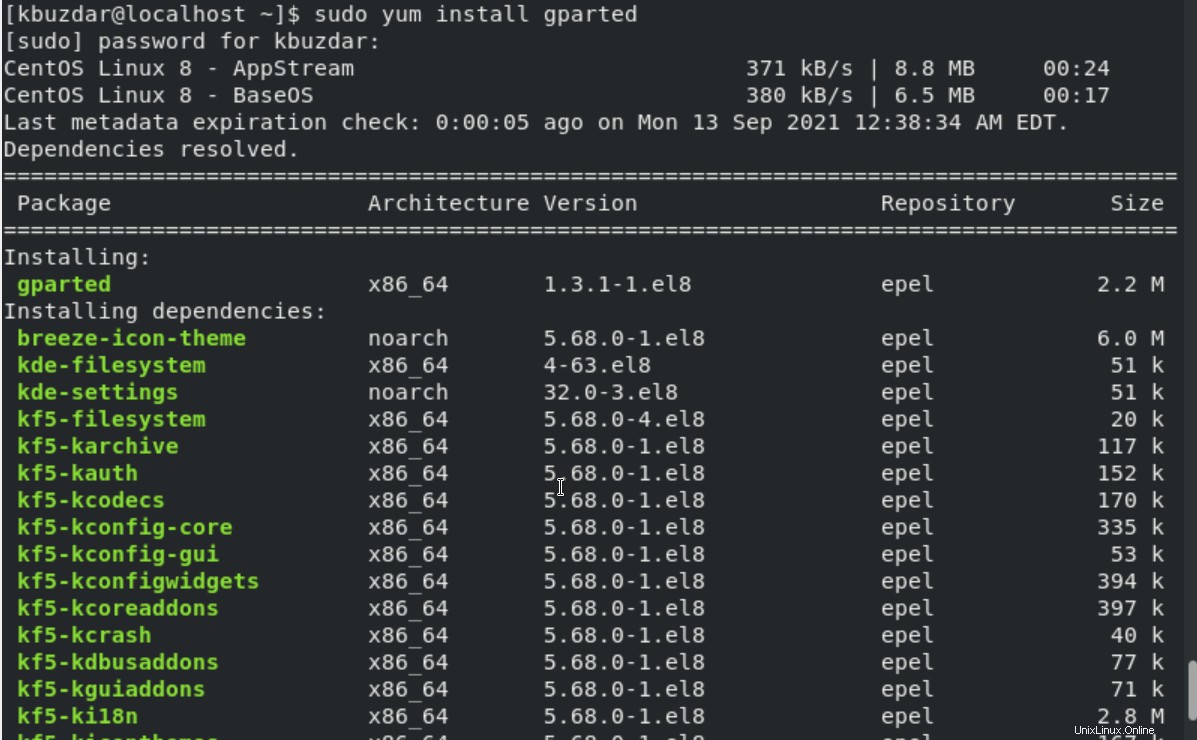
Encore une fois, vous devrez appuyer sur les touches "y" et "Entrée" pour démarrer le processus de téléchargement de tous les packages nécessaires.
Imprimez les détails de la version Gparted installée en exécutant la commande ci-dessous :
$ sudo rpm –qi gparted
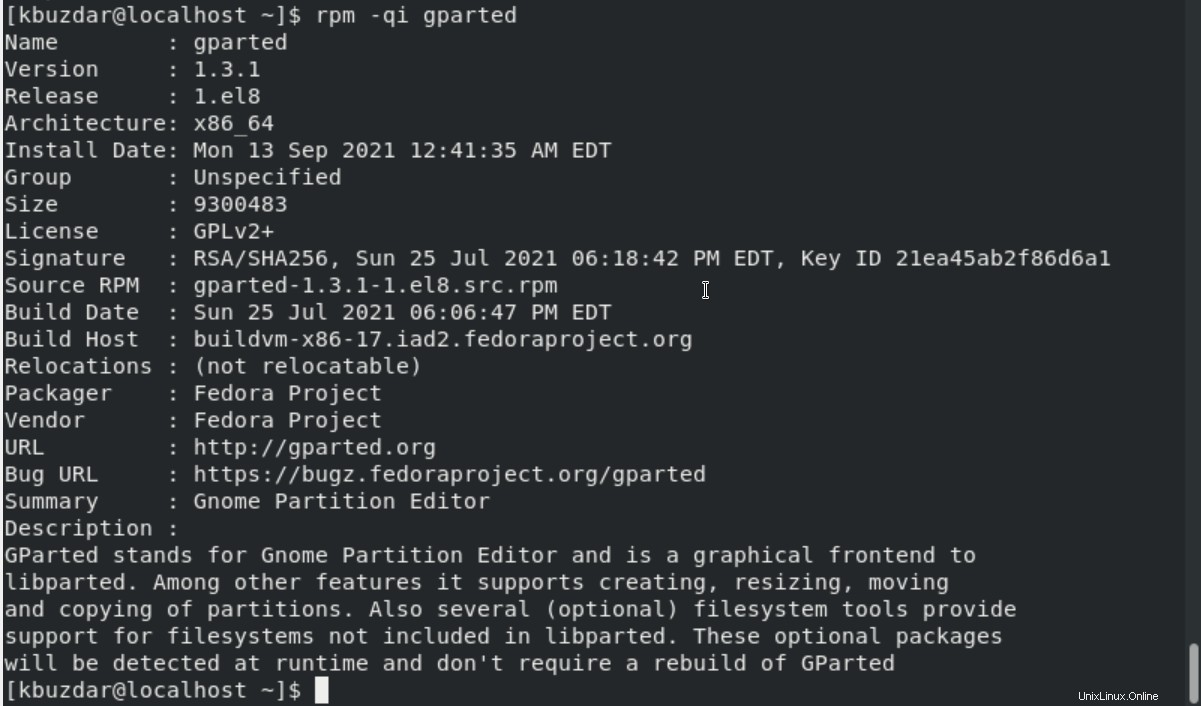
Étape 3 :Lancez Gparted sur CentOS 8
Une fois l'installation de Gparted terminée, lancez-le en utilisant la section Activités. Cliquez sur la section "Activités" du système, puis tapez "gparted" dans la barre de recherche qui s'affiche comme suit :
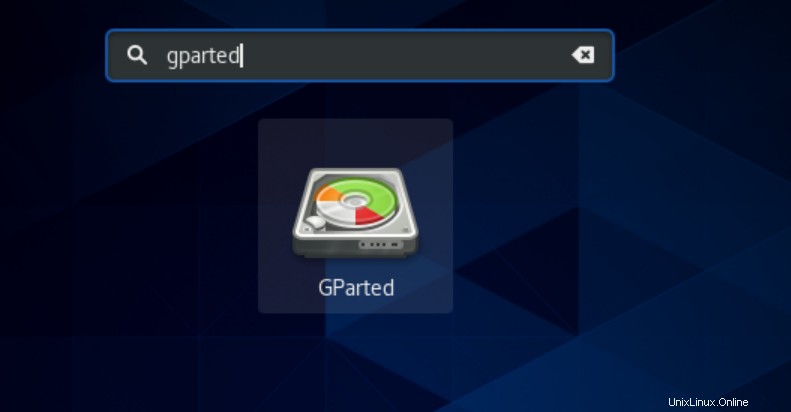
Cliquez sur l'icône qui s'affiche sur le bureau pour ouvrir l'interface graphique du logiciel de partition Gnome. L'interface suivante s'affiche dans la fenêtre :
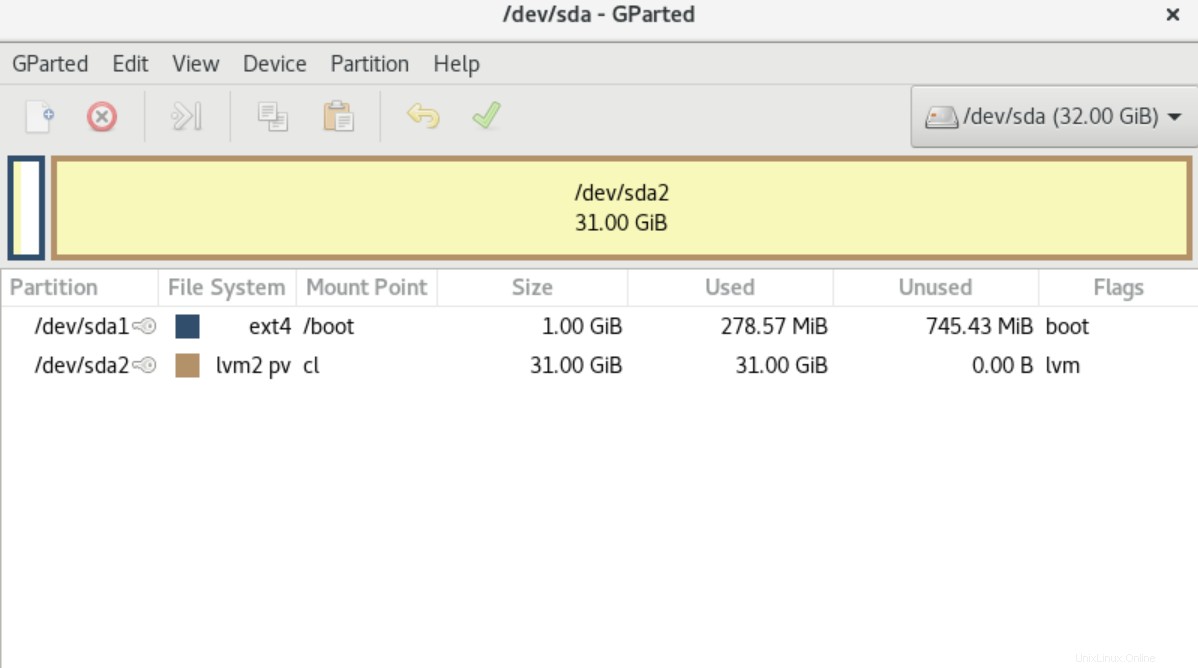
Désormais, vous pouvez créer, redimensionner, formater et supprimer n'importe quelle partition de disque. Il suffit de sélectionner et de cliquer dessus avec le bouton droit de la souris. Après cela, choisissez l'opération dans la liste déroulante que vous souhaitez effectuer.
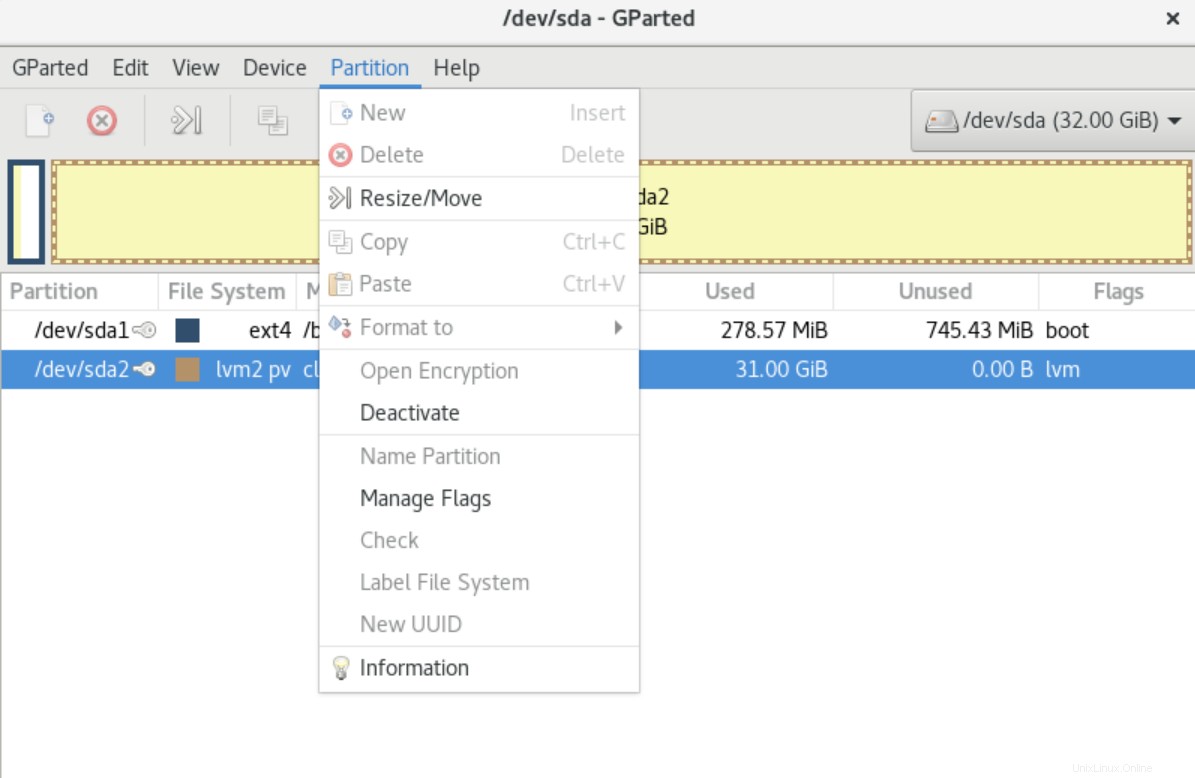
Désinstaller Gparted de CentOS 8
L'application Gparted peut également désinstaller de votre système CentOS 8 en exécutant la commande mentionnée ci-dessous :
$ sudo yum remove gparted
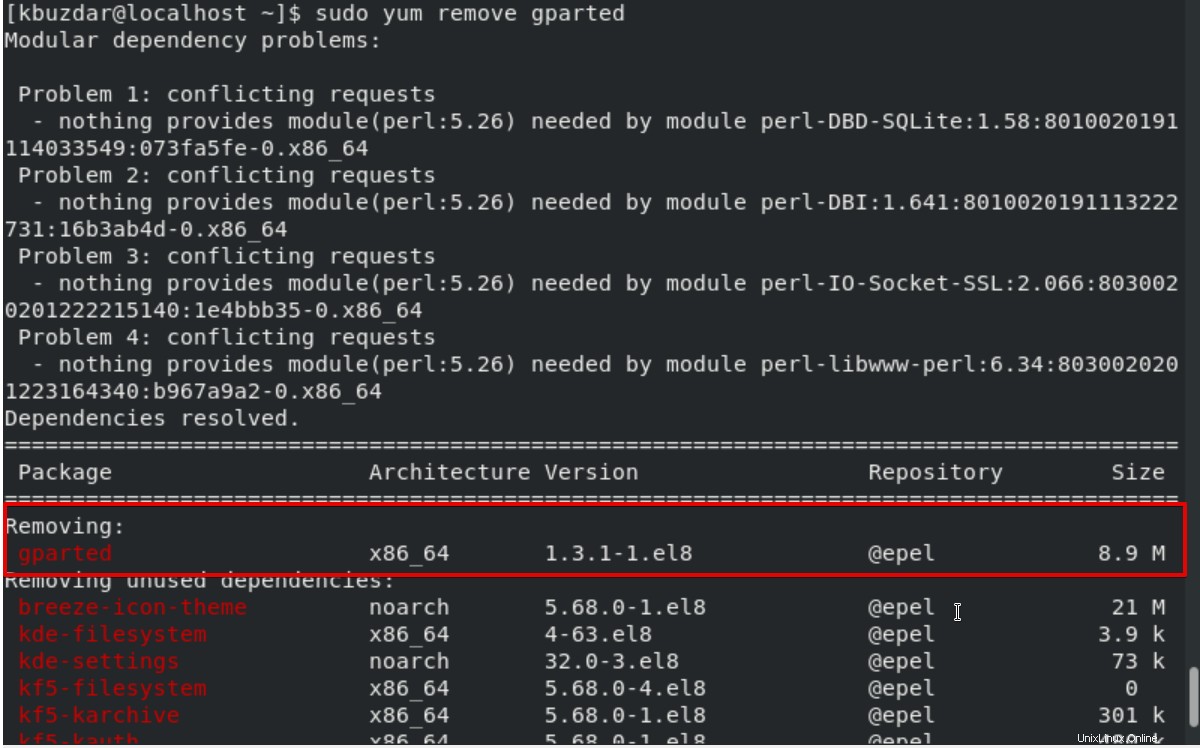
Confirmez le processus de désinstallation en tapant le 'y' puis 'Entrée'.
Conclusion
Nous avons installé l'éditeur Gparted 'Gnome partition' sur le système CentOS 8 dans cet article. Les directives, que nous avons mentionnées ci-dessus, sont si simples et faciles. Par conséquent, vous pouvez facilement supprimer ou redimensionner votre partition de disque. J'espère qu'après avoir lu les détails ci-dessus, vous pourrez installer cet outil sur votre système sans aucun problème.